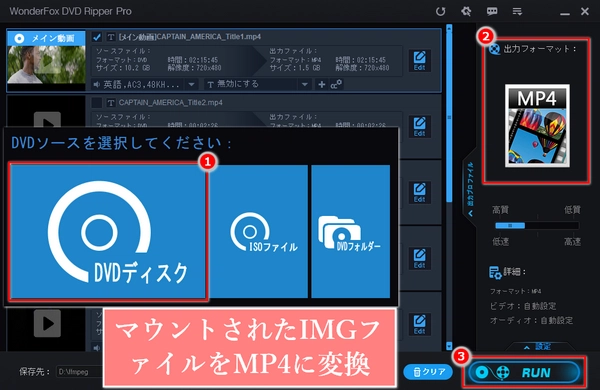




まず、IMGファイルを読み込みましょう。
Windows 11/10/8.1/8を使用する場合
Windows 11/10/8.1/8でIMGファイルの直接読み込みがサポートされているため、IMGファイルを右クリックし、ドロップダウンメニューから「マウント」をクリックすることで、IMGファイルをコンピュータにロードできます。
Windows 7/XPを使用する場合
Windows 7/XPにはIMGファイルを直接に読み込むツールが内蔵されていないため、DAEMON Tools LiteなどのサードパーティのIMG読み込みソフトをダウンロードしてインストールする必要があります(通常、仮想ドライブ作成ソフトはIMGファイルを読み込むことをサポートします)。インストールが完了したら、IMGファイルをロードできます。もちろん、Windows 10/8.1/8を使用している場合、DAEMON Tools LiteのようなソフトでIMGファイルを読み込むこともできます。
IMGファイルをマウントした後、「PC」を開くと、すでにIMGファイルを読み込んだ仮想ドライブを見つけることができます。
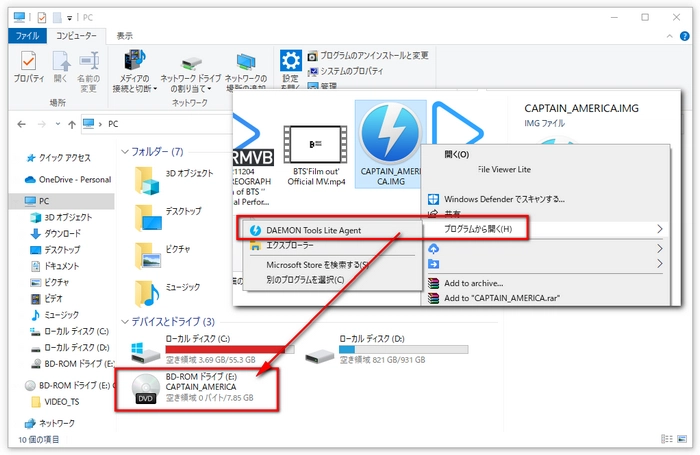
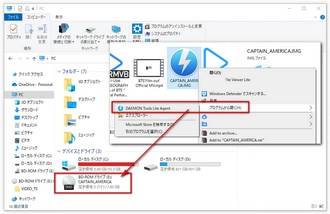
IMGファイルのマウントが完了したら、マウントされたIMGファイルを変換するために、IMGファイルをMP4・MOVへの変換をサポートするDVDリッピングソフトが必要です。WonderFox DVD Ripper Proは最高のDVDコピーソフトの一つとして、日本と海外で人気があり、マウントされたIMGファイルをMP4、MOVなどの通常のデジタル動画・音楽形式や、特定のデバイスに対応する動画形式に変換できるほか、DVDディスク、ISOファイル、DVDフォルダを僅かな非常に簡単な手順で変換可能です。DVDコピーガードを解除DVD CSS、リージョンコード、マルチアングル、RCE、Sony ARccOS、UOP、ディズニーX-Project DRMとCinavia Protectionなど、様々なDVDコピーガードの解除に対応します。
次、詳細な変換方法をご紹介します。マウントされたIMGファイルをMP4・MOVなどの形式に変換する前に、まず、は最高のDVDリッピングソフトWonderFox DVD Ripper Proを無料ダウンロード無料ダウンロードしインストールしましょう~
①マウントされたIMGファイルをIMG MP4変換ソフトに追加します
IMG MP4変換ソフトを実行します
「DVDディスク」をクリックして、仮想DVDドライブにロードされたIMGファイルをソフトに追加します
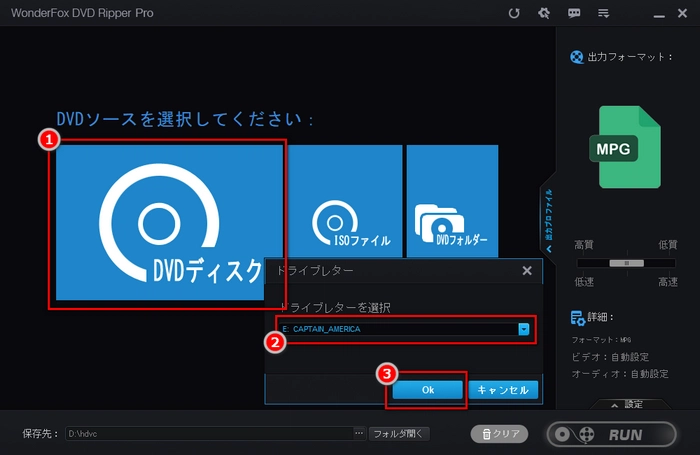
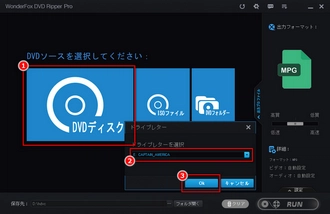
②IMGファイルの出力形式としてMP4を選択
ヒント:強力なIMG MP4変換ソフトWonderFox DVD Ripper Proは、ほとんどのコピーガードを解除でき、IMGファイルの内容を分析しメイン動画を変換対象として自動的に選択できます
右側の「出力フォーマット」ボタンをクリックします
出力形式選択メニューで「Video」タブをクリックします
「MP4」を選択します(必要に応じて、IMGをMOVなどの他のビデオ形式に変換することもできます)
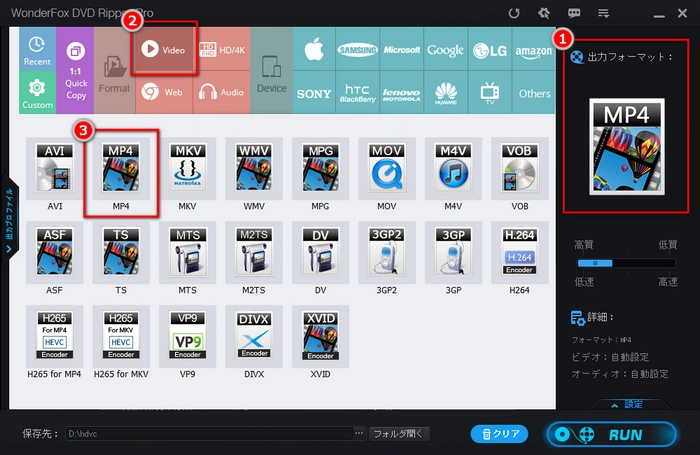
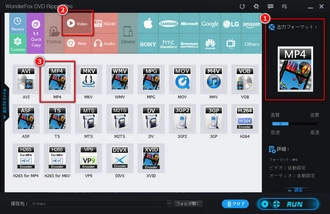
③IMGファイルをMP4・MOVに変換
ヒント:「Edit」ボタンをクリックすれば、IMGファイルにある動画を編集(カット・クロップ・回転など)できます
下の「フォルダ開く」の左にある「...」アイコンをクリックして、MP4ファイルの出力パスを指定します
右下の「RUN」ボタンをクリックして、IMGファイルからMP4・MOVへの変換を開始します
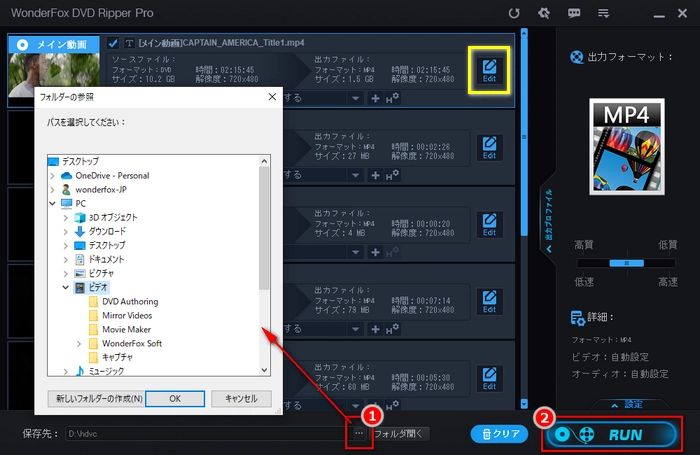
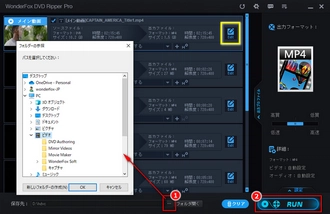
以上はIMGファイルからMP4・MOVへの変換方法です。お役に立てれば幸いです。実は、今IMGファイルからMP4・MOVへの変換をサポートするツールがたくさんありますが、一部のDVDリッピングソフトは、IMGファイルのコピーガードを削除できない可能性が高いです。その場合、本文で紹介されたほぼすべてのDVDコピーガードを解除できる超強力なIMG MP4変換ソフトWonderFox DVD Ripper Proを使うのがいい選択だと思います。
利用規約 | プライバシーポリシー | ライセンスポリシー | Copyright © 2009-2025 WonderFox Soft, Inc. All Rights Reserved.